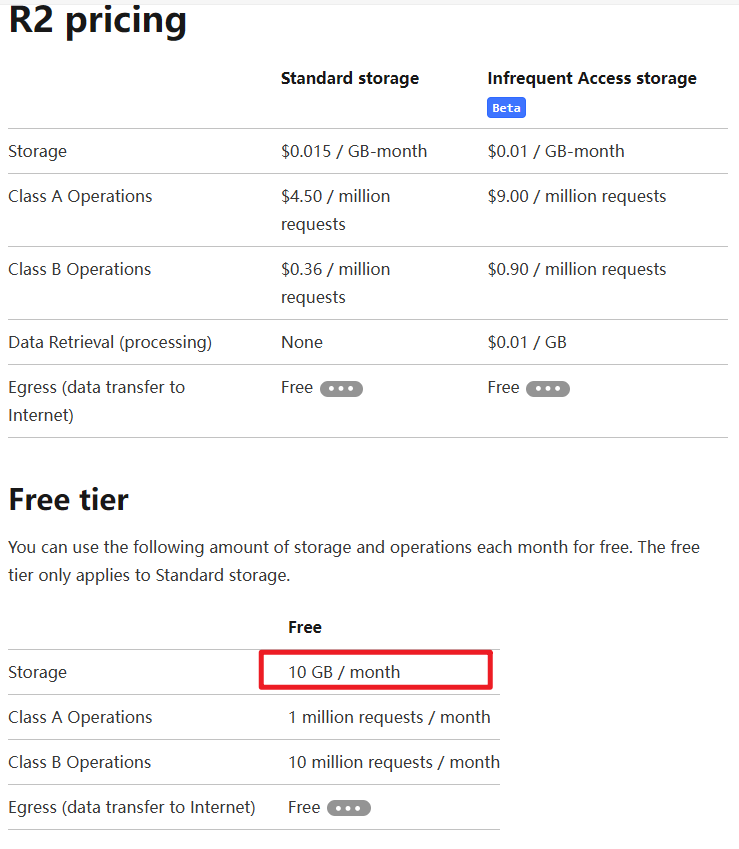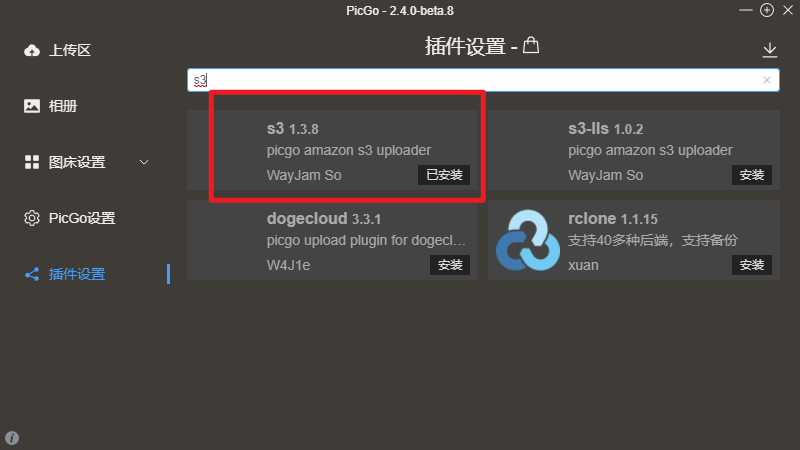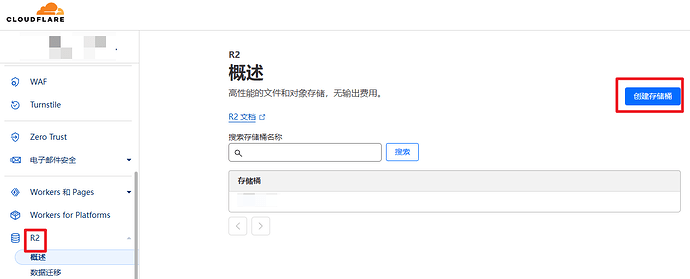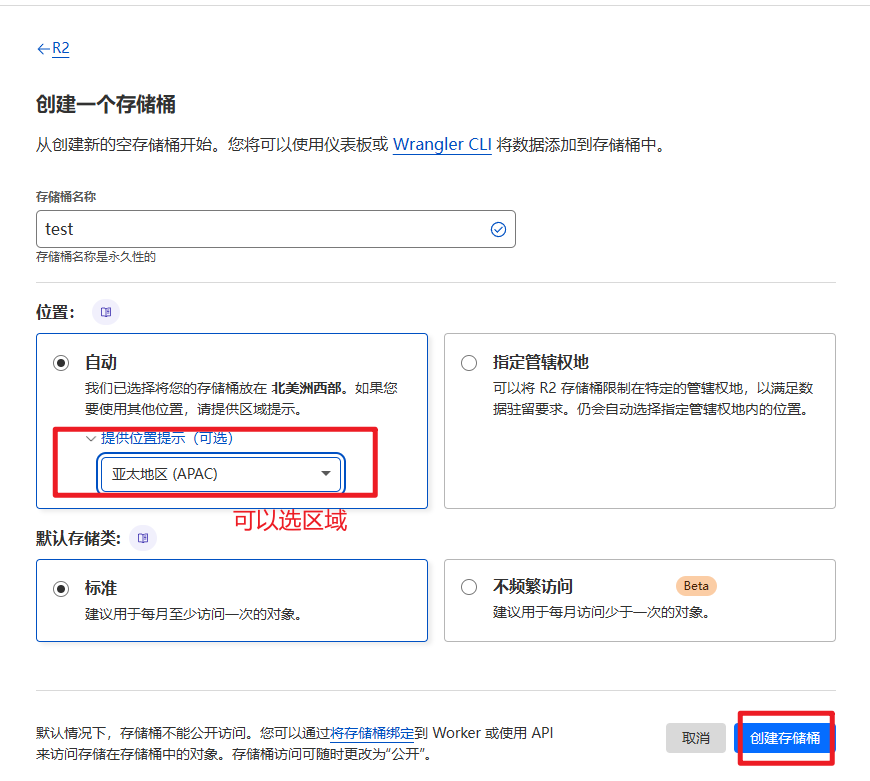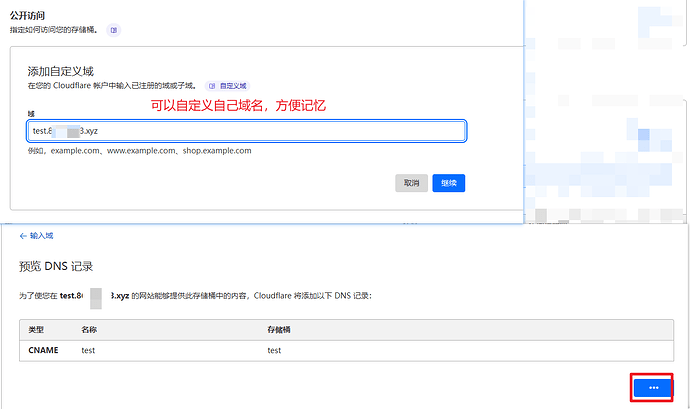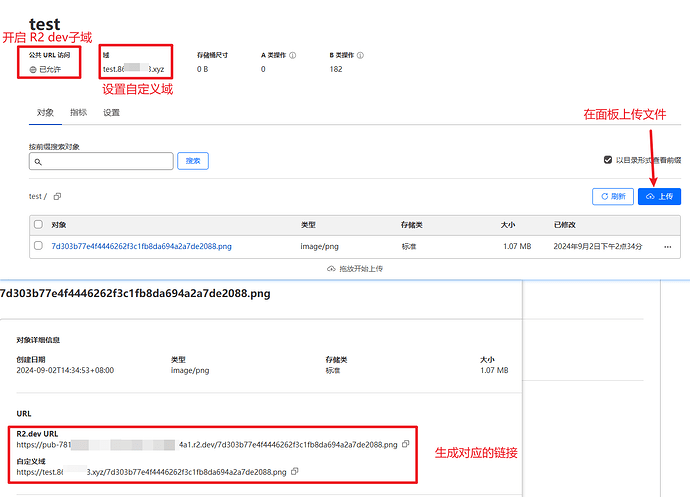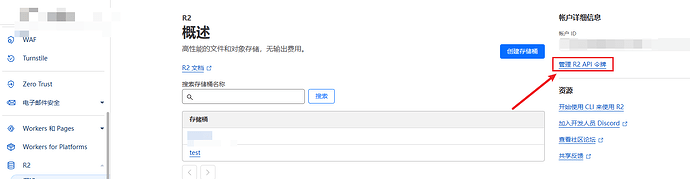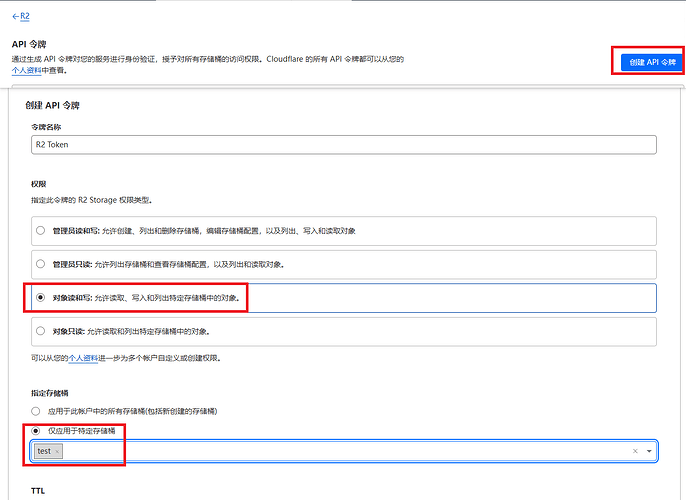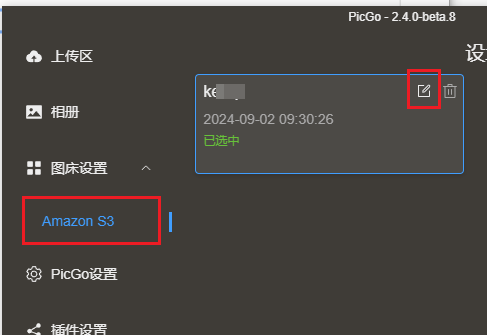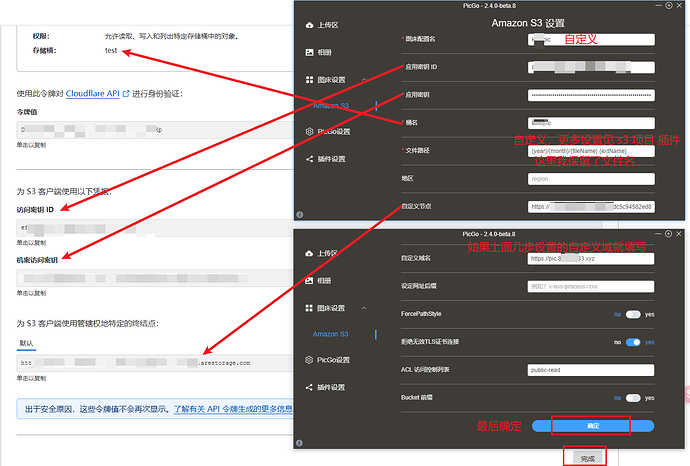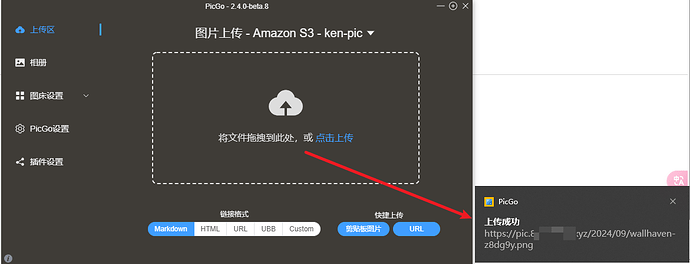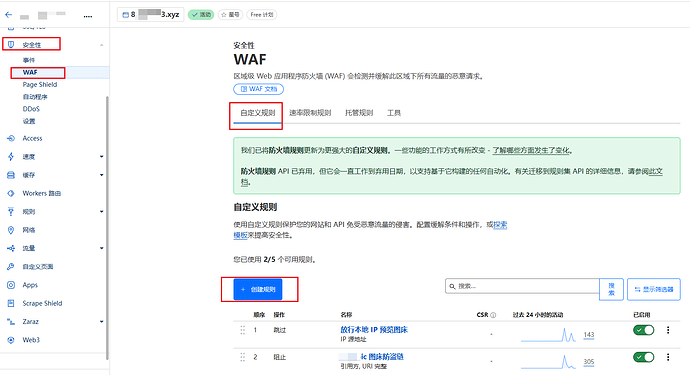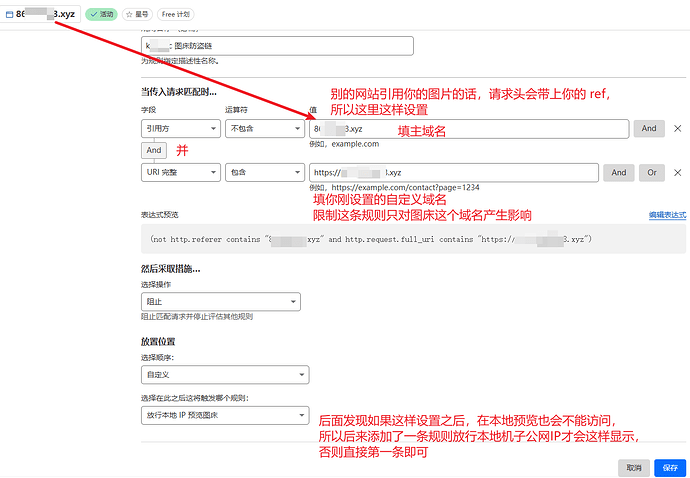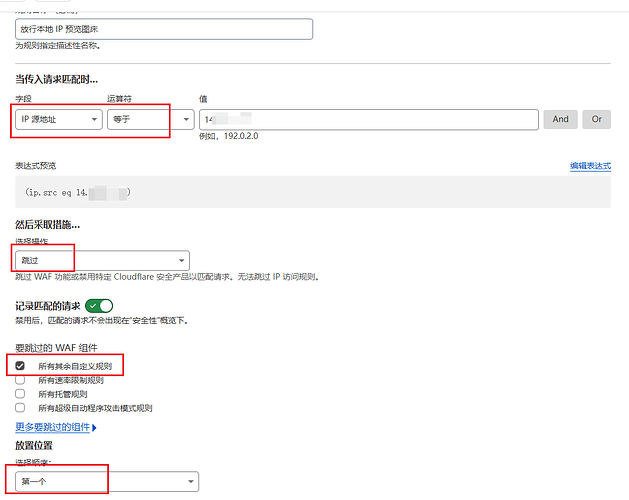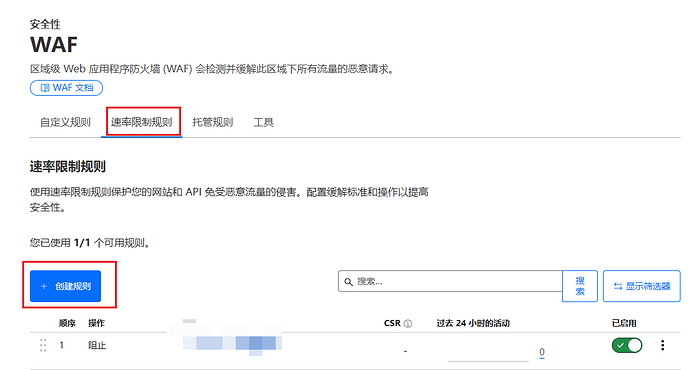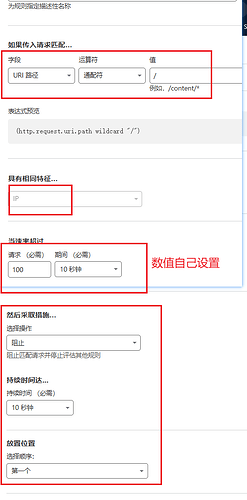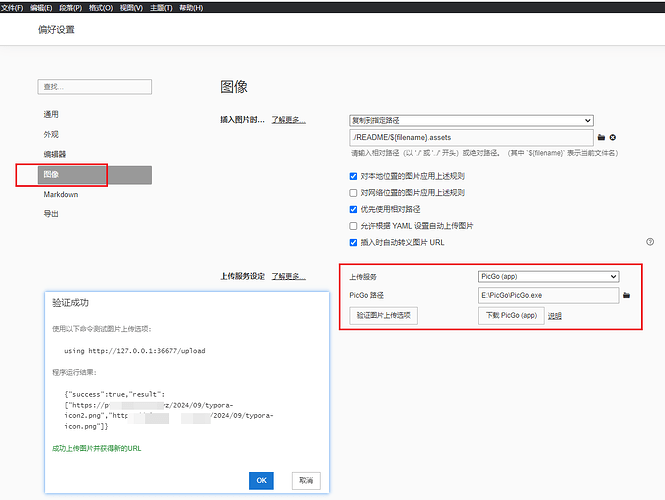参考
-
从零开始搭建你的免费图床系统 (Cloudflare R2 + WebP Cloud + PicGo) - 少数派 (sspai.com)
可以直接去看上面这篇文章就行,很详细,我只是结合实操来写一遍做记录而已。
如果有侵权,请联系我删除。
链接
-
Cloudflare 控制台:https://dash.cloudflare.com/
-
PicGo Amazon S3 上传插件,使 PicGo 兼容 CF R2 的对象存储:
介绍
免费计划每个月有 10G,对于个人图床够用了。
开通时候需要信用卡或者 paypal,我用的是 paypal 很方便。
步骤
-
下载安装 PicGo 的客户端(使用 core 的也行),安装 s3 插件。
-
进入 CF 面板,创建存储桶
-
进入创建好的存储桶的设置,在 CF 有托管的域名,可以设置自定义域名
对应在 DNS 对自动生成解析,如果非托管在 CF 的话,可能有指引你解析?自行验证
如果没有自定义域名,可以开启 CF 提供的子域,子域会比较长,自己用的话还是可以的。
开启后:
-
上传测试
至此,作为简单图床已经能正常使用了,但是需要在 CF 面板上传和查看链接,比较麻烦,可以使用 R2 API 结合 PicGo 来进行上传和管理图片,还能快捷复制图片链接。
-
创建 API 令牌
设置权限,点击创建
-
PicGo 设置
-
防盗链
使用
Referer来防盗链的过程是通过检查请求的Referer头部,确保只有来自授权网站的请求可以访问资源。这种方法虽然简单有效,但它并不是绝对安全的,因为Referer头部可以被伪造。然而,对于大多数情况下,这种防盗链机制提供了一个有效的保护层。 -
放行本地机子 IP,方便在 PicGo 查看相册和预览图片。
如果需要放行其他 IP,可以在
安全性 事件里面看到被拦截的 IP。
-
设置速率限制规则
拓展
-
结合 Typora 上传图片
设置好后在对应图片右键选择上传图片,上传完成就会自动替换到文中,很方便。
-
在一些网站使用时,可能网站会将你图片转成站内的图片链接,这时上述的
防盗链规则需要暂时关闭,等待网站转换完成后再恢复。否则你的图片不会显示!例如在 https://linux.do/ 上发帖子就是这样情况。